目前没有互联网的生活非常困难或几乎不可能。 现实情况是,我们需要连接到网络网络才能充分利用我们的设备。 除此之外,我们还必须将其添加到传统的 PC 和笔记本电脑中,以及其他诸如智能手机、平板电脑等越来越多的设备中 IoT 添加了设备。 当我们没有可用的 Wi-Fi 路由器时,我们可以采用的一种解决方案是将我们的笔记本电脑或 PC 变成 Wi-Fi 接入点。 在本教程中,我们将为您提供一些免费程序来共享 Wi-Fi Windows 容易。
也许你们中的一些人听说过或使用过 Connectify。 不幸的是,现在它是付费软件,但不要担心,因为我们将向您展示一些免费替代品。 在这里,我们将讨论可以非常轻松快捷地从我们的计算机共享 Internet 的免费程序,而无需支付任何费用即可使用该软件。

MyPublicWiFi
我们可以使用的 Wi-Fi 共享程序之一是 MyPublicWiFi . 我们将找到一款易于使用的软件,它将我们的 PC 或笔记本电脑变成 Wi-Fi 无线接入点、中继器或多功能接入点 (AP)。 因此,附近的任何用户都可以通过其共享使用浏览互联网。 关于系统要求,您需要一台 32 位或 64 位 Windows 7、8 或 10 计算机以及 Wi-Fi 卡。 如果您想尝试下载该程序,我们可以从以下 True Software 开发人员页面进行操作 链接 .
这是程序的主屏幕:
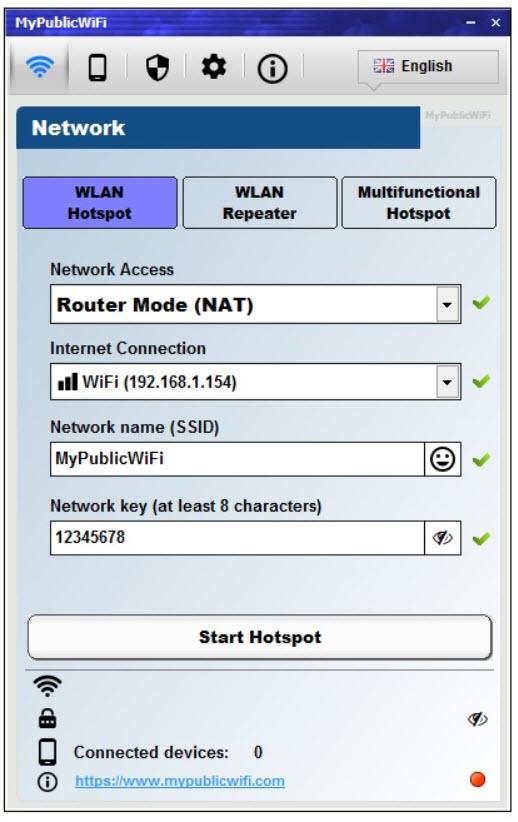
它还允许启用用户身份验证,然后客户端将被重定向到他们的登录页面以使用访问密码进行身份验证或接受使用条款,然后才能享受互联网连接。
如果你有兴趣,这里有一个安装视频:
此外,它还可以用于限制用户访问特定服务器、阻止使用 P2P 程序以及阻止使用社交网络或广告。 它的其他特点是:
- 您可以允许共享 VPN 连接。
- 创建的无线网络使用 WPA2 加密。
- 查看连接的设备。
- 支持使用二维码,避免输入密码。
- 带宽管理器可帮助您控制用户的下载速度。
- 它允许您记录和跟踪在您的虚拟 WiFi 热点上访问的所有 URL 页面。
- 它支持适用于 Windows 10 的 Wi-Fi Direct。
如您所见,它确实是非常完整的软件。
百度WiFi热点
我们将要研究的下一个 Wi-Fi 共享程序是 百度 无线网络 热点 . 有了这个软件,我们将能够 创建一个 WiFi 无线网络 直接从我们的 PC 或笔记本电脑使用这个免费软件。 至于连接,您将没有共享数据的限制,您还可以连接任何设备。 这是百度WiFi热点的主画面:
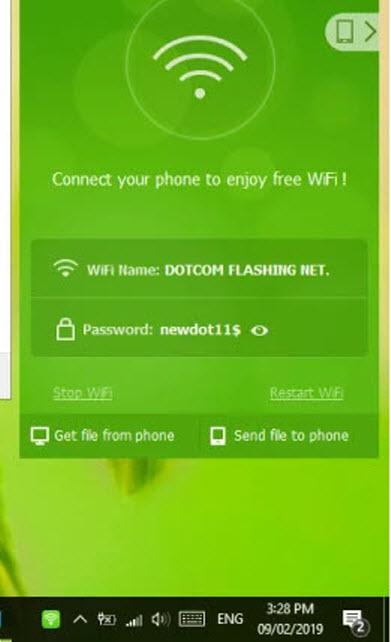
为了使用它,我们需要一台装有 Windows XP、Windows Vista、Windows 7、Windows 8 或 Windows 10 的计算机。如果您想尝试该程序,可以从以下进行 链接 . 该程序提供的一件有趣的事情是,它还允许您将文件从计算机发送到手机,反之亦然。
您保证安全的方法是使用连接的设备需要使用的密码。 此外,它还能够阻止任何设备通过使用 黑名单 . 最后,应该指出的是,它经过了很好的优化,可以在较旧的计算机上保证运行。
Wi-Fi 热点专业版
在共享 Wi-Fi 的程序中,我们有一个来自 微软. 如果是不需要任何特殊选项的 Windows 用户,此应用程序可能是一个有趣的选项。 推荐的Windows版本是Windows 8以上,所以也包含Windows 10。 毫无疑问,这是我们可以从 Microsoft 下载的安全选项 页面上发布服务提醒。
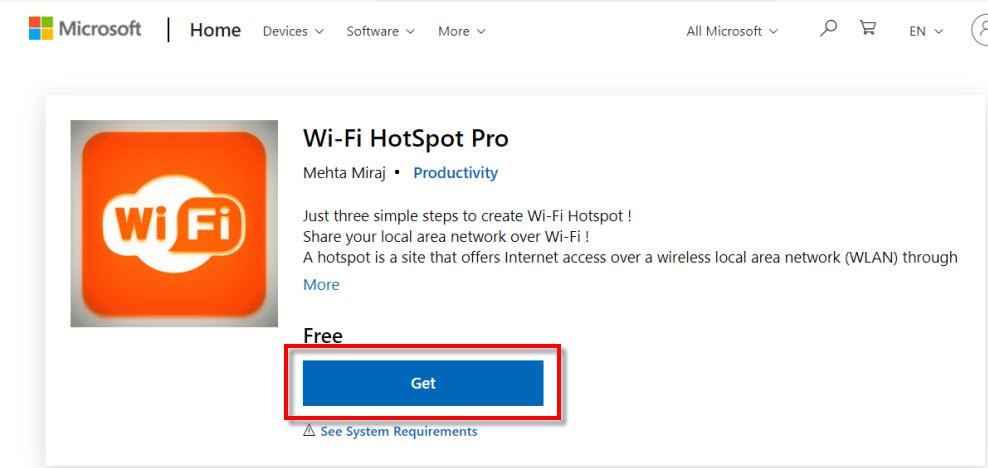
如果我们想获得应用程序,我们将不得不按 积极 按钮。 然后它将我们重定向到 Microsoft Store,我们将在其中单击获取按钮来安装应用程序。 因此,我们只需按照 3-4 个非常简单的步骤即可轻松创建 Wi-Fi 接入点,我 100% 确信如果您按照指示的所有步骤进行操作,您将不会遇到问题。
最棒的是它是免费的,它在微软商店有一定的保证,如果你不喜欢它,你可以随时尝试其他一些程序来共享 Wi-Fi。
OSToto 热点
OSToto 热点 是一个非常简单的程序,可以将我们的 PC 或笔记本电脑变成 WiFi 接入点,我们可以将附近的任何设备连接到该接入点。 多亏了这个软件,我们可以享受任何智能手机或平板电脑的互联网访问。 至于配置,很简单,只要打开程序,就会看到新的Wi-Fi网络名称和密码。 如果您想尝试一下,可以从以下网址下载该程序 此处 .
在这里你有程序的主屏幕,你可以看到它提供了一个非常简单的界面:
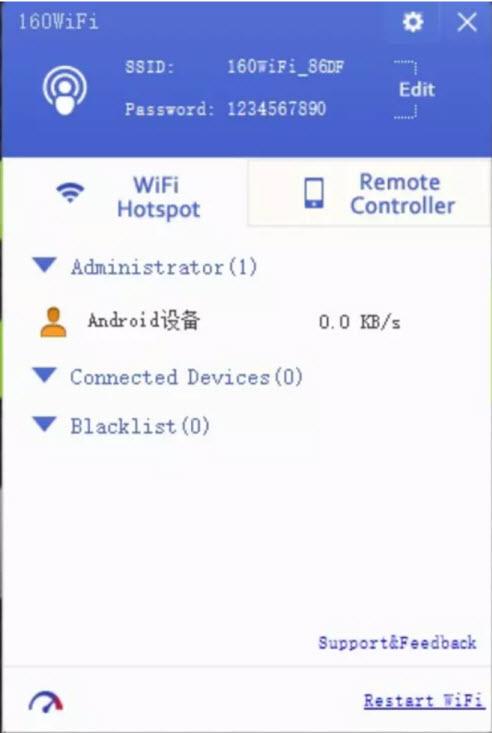
一旦我们知道访问数据,我们就可以与访问者共享它,以便他们可以快速连接到单独的网络。 此外,从程序的控制面板我们可以快速看到所有连接到新网络的设备,如果其中有任何设备不属于您的家人或朋友,您可以立即阻止它。 特点之一是它具有速度测试以了解我们的连接质量。
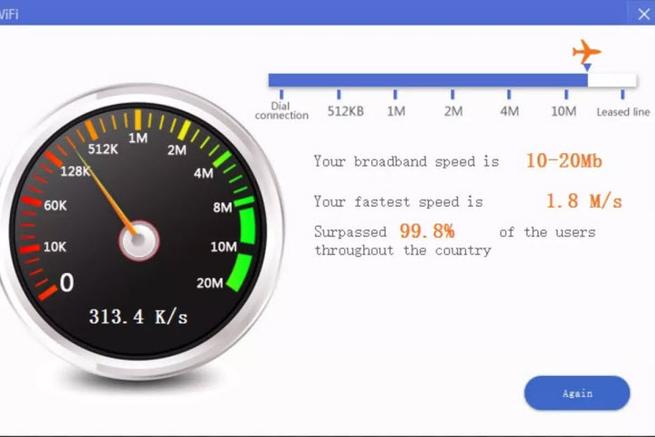
显然它适用于 Windows,也是免费的,在这种情况下仅提供英文版本。
虚拟路由器加
我们可以使用的另一个 Wi-Fi 共享程序是 虚拟路由器加 . 使用这个简单的软件,我们可以将我们的 Windows PC 或笔记本电脑变成一个接入点。 该连接是完全安全的,因为它使用 WPA2 加密。 如果我们想安装这个程序,我们可以从下面下载 链接 . 这将是程序的主屏幕,也是我们第一次启动它时看到的屏幕:
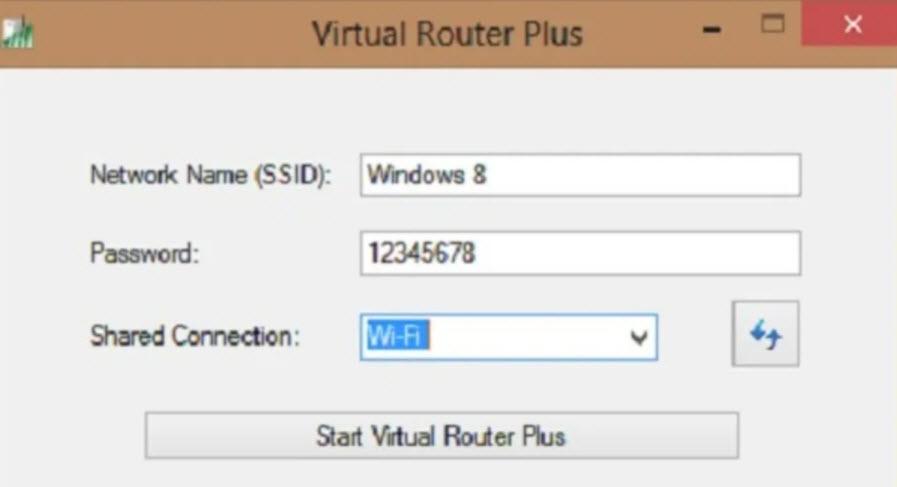
它的工作方式非常简单,我们为我们的 Wi-Fi 网络命名 SSID . 然后在 密码 , 我们添加我们想要使用的密码并在 共享连接 我们把Wi-Fi。 要使接入点开始工作,请单击 启动虚拟路由器 Plus。 与其他程序一样,它是免费的,可以在从 Windows XP 到 Windows 10 的计算机上使用。
在 Windows 10 中创建访问点
我们已经看到了几个免费的 Wi-Fi 共享程序。 但是,只要我们的计算机或笔记本电脑中有 Wi-Fi 卡,Windows 10 也为我们提供了执行相同操作的可能性。 发生的情况是,有时我们仍然有兴趣在没有 Windows 10 的旧计算机上执行此操作,或者需要更高级的功能(例如 MyPublicWiFi 提供的功能)。 对于这些情况,您必须从上述免费软件中选择最适合您的。
如果我们想在 Windows 10 中创建 Wi-Fi 接入点,我们将转到:
- 开始菜单。
- 我们写 配置 然后按回车。
- 我们点击 网络和 网络 .
- 我们准备去 具有移动无线覆盖的区域 .
然后将出现如下屏幕:
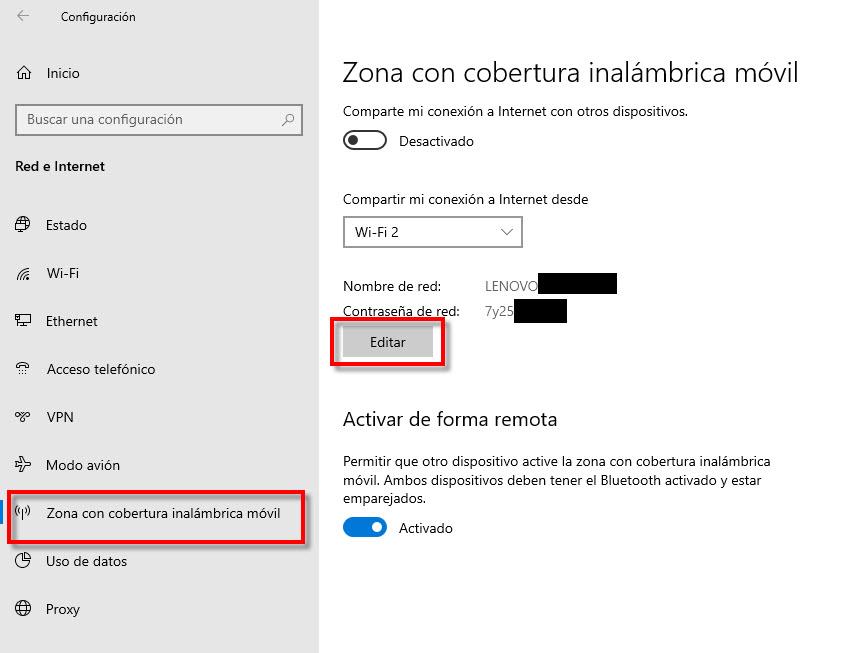
如果我们想更改配置,我们将单击 编辑 按钮。
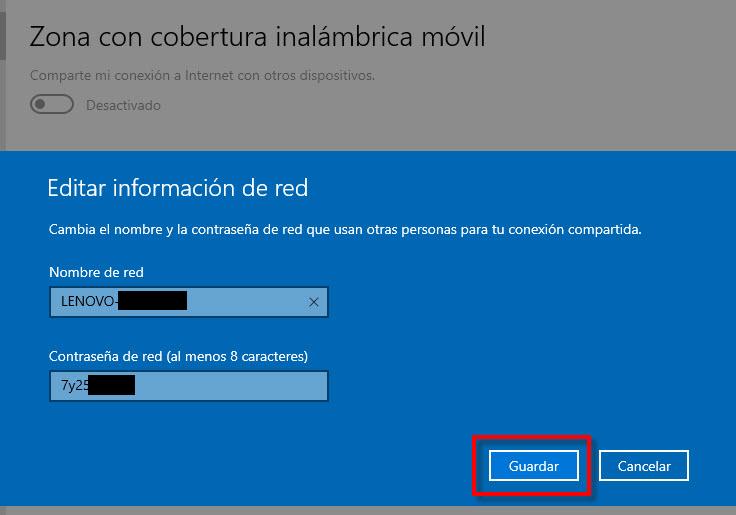
在这里我们可以更改网络名称和密码。 进行更改后,如果我们认为有必要,我们将返回到原来的屏幕。
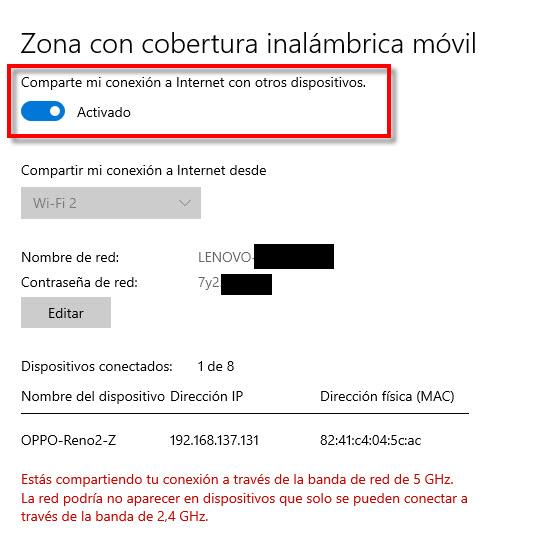
最后,如果你点击 与其他设备共享我的互联网连接 ,您的接入点将被创建,如果您查看下方,您将看到连接的设备。
